Mac下Tomcat安装与Intellij IDEA配置Tomcat
一 安装
1 下载地址:https://tomcat.apache.org/download-90.cgi
2 将压缩包解压后移至/Library并更名为Tomcat
tar xf 解压命令
3 给Tomcat下的脚本赋权限 sudo chmod 755 /Library/Tomcat/bin/*.sh
cd /Library/Tomcat/bin
4 启动Tomcat
./startup.sh
5 测试是否安装成功
浏览器访问 localhost:8080
6 关闭Tomcat
./shutdown.sh
二 IntelliJ IDEA 配置Tomcat,运行Web项目
1 准备条件
安装好 IDEA、JDK、Tomcat
2 创建项目
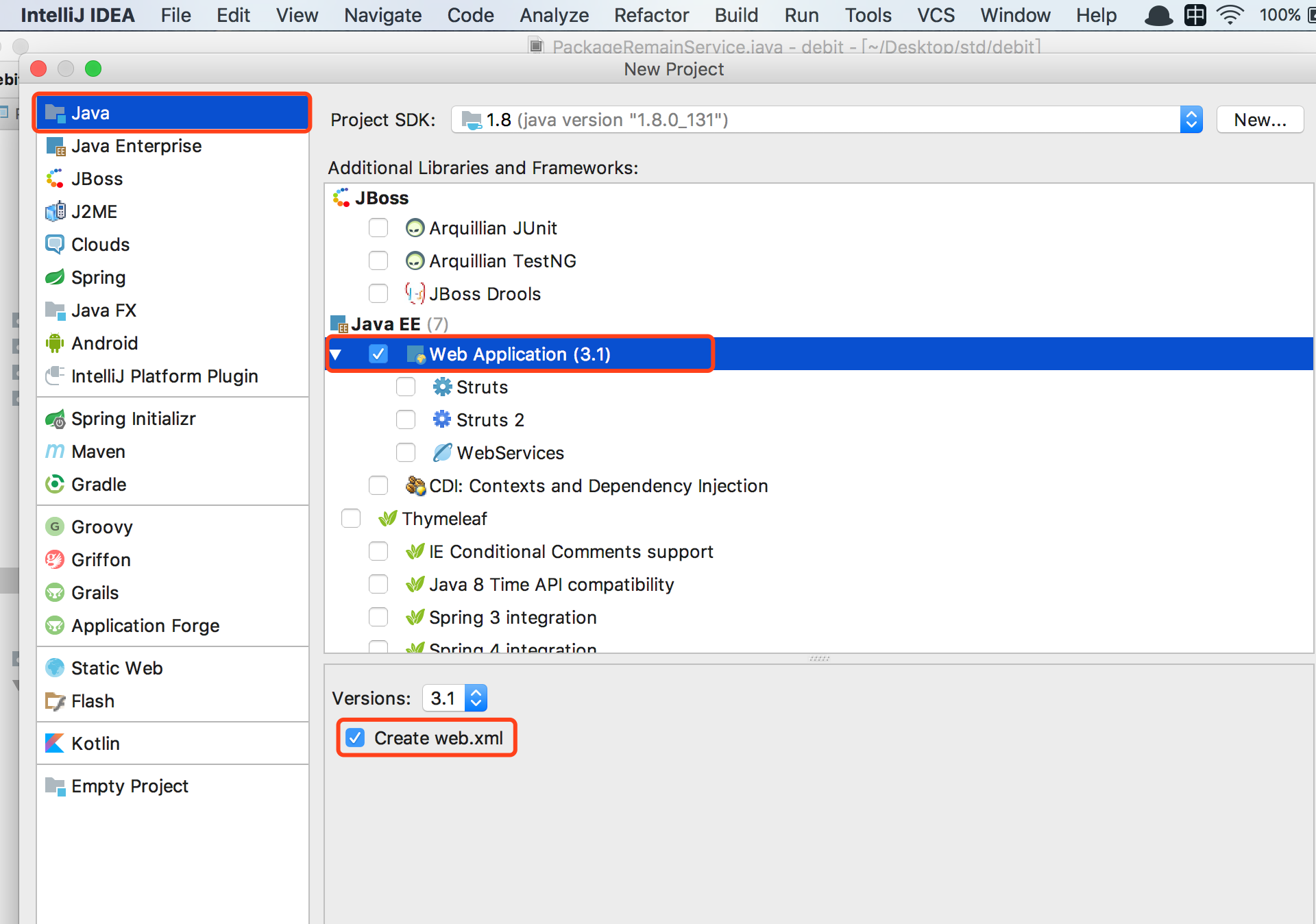
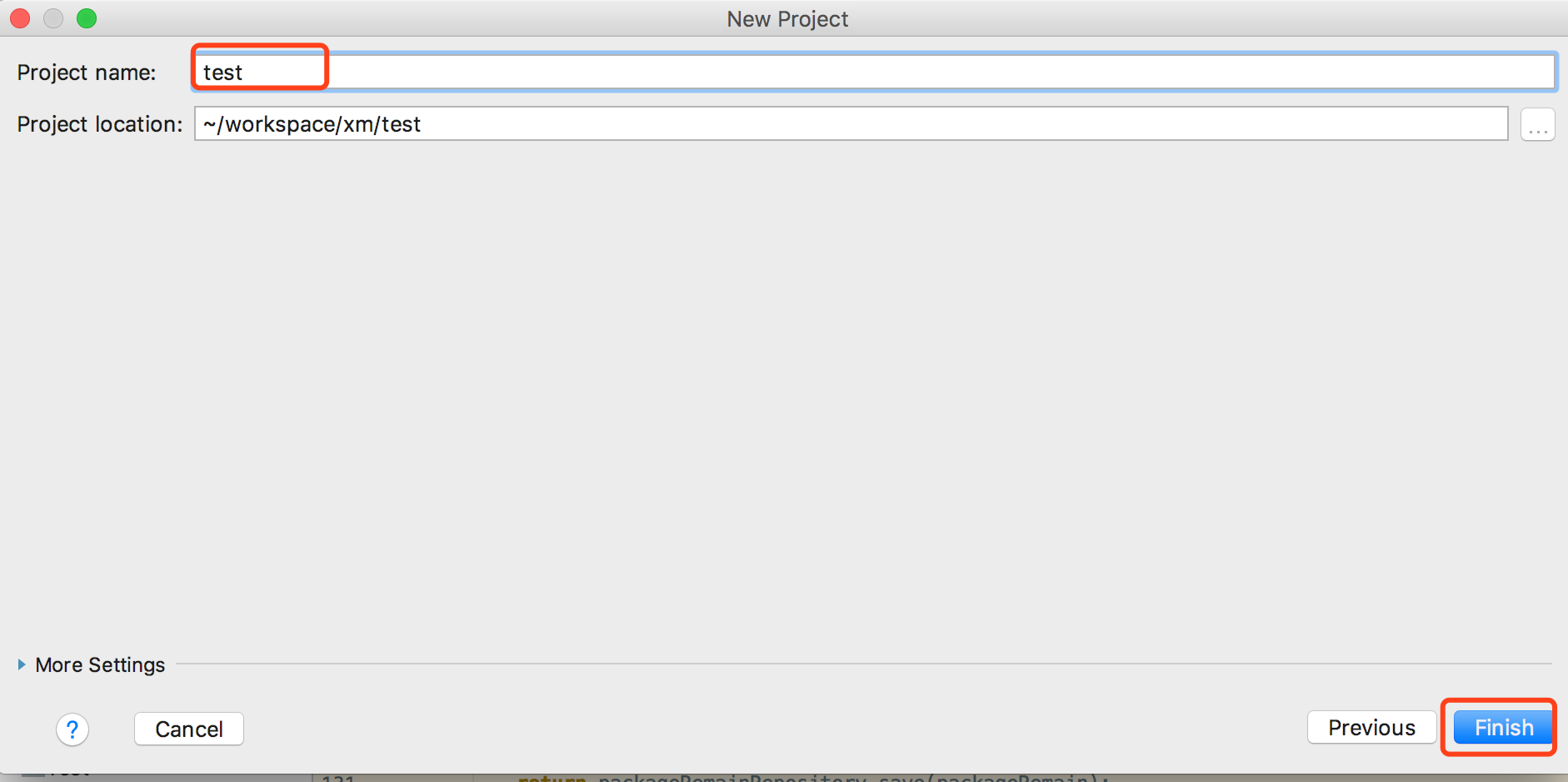
3 菜单view->Open Module Settings
4 在标记的地方创建两个文件夹:lib与classes
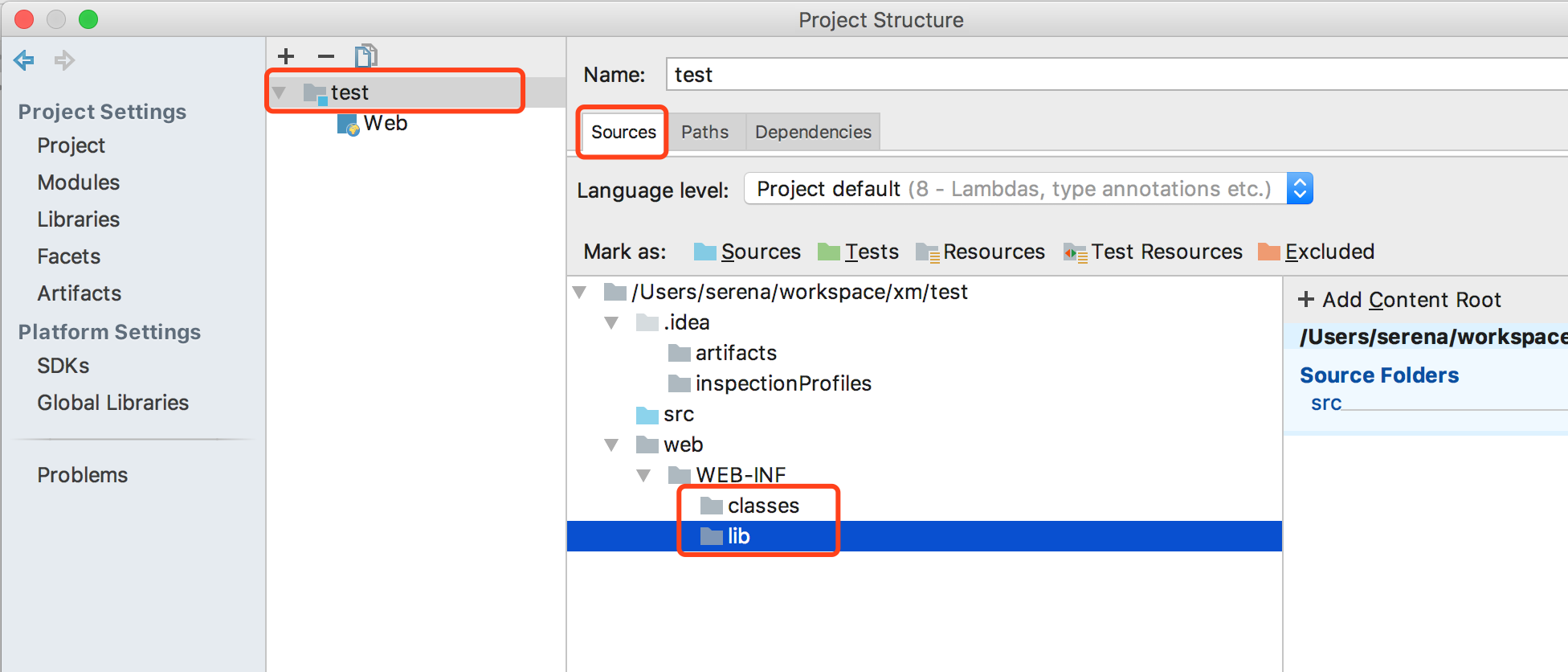
5 在Paths选项卡里选择刚创建的classes文件夹
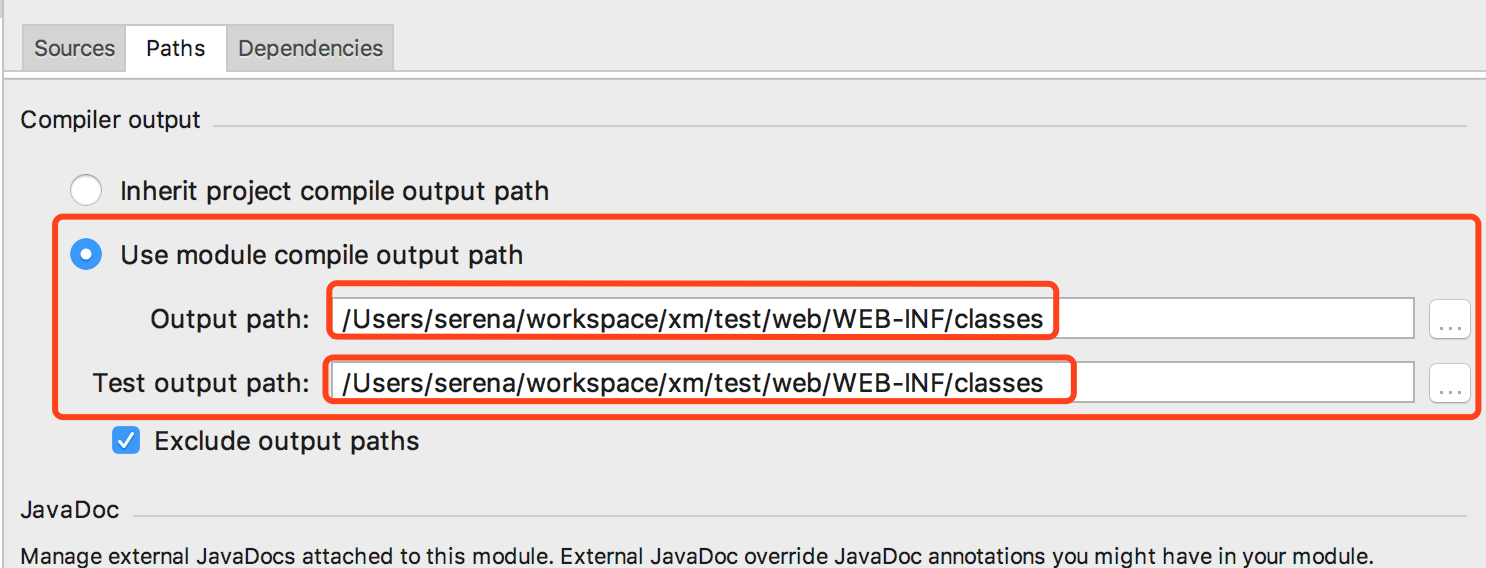
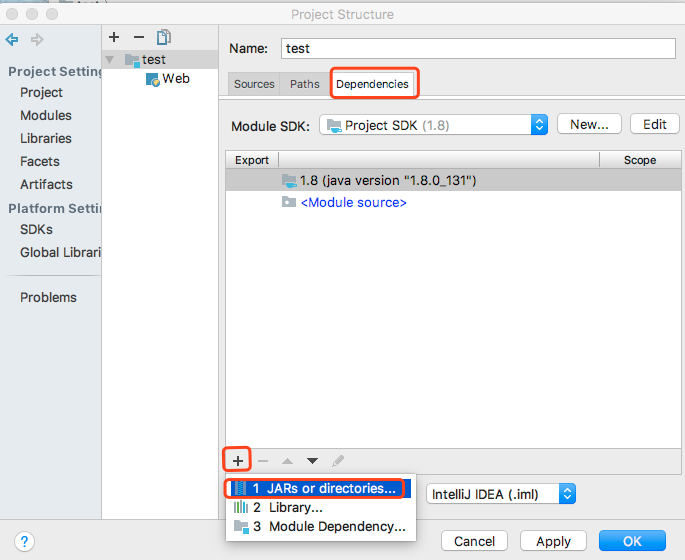
6 选择刚创建的lib文件夹
7 选择Jar Directory
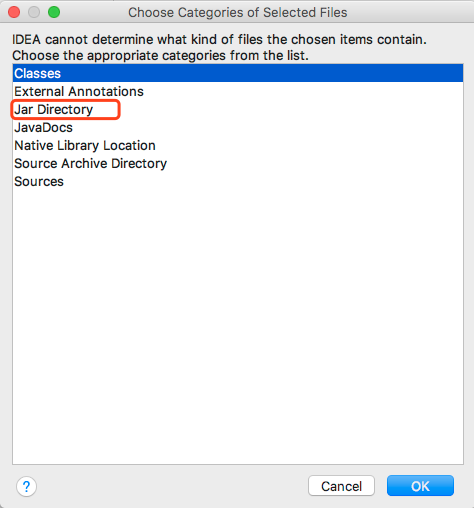
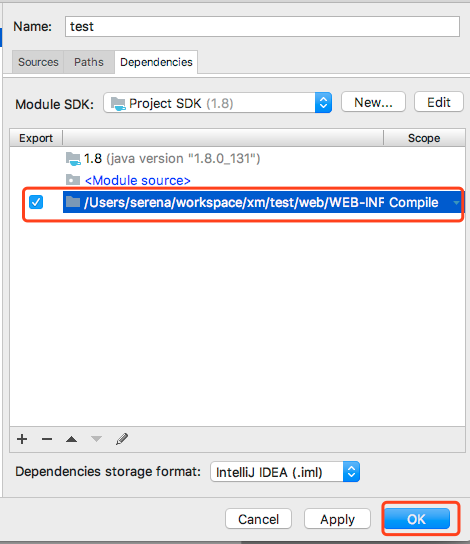
8 菜单 run -> Edit Configurations
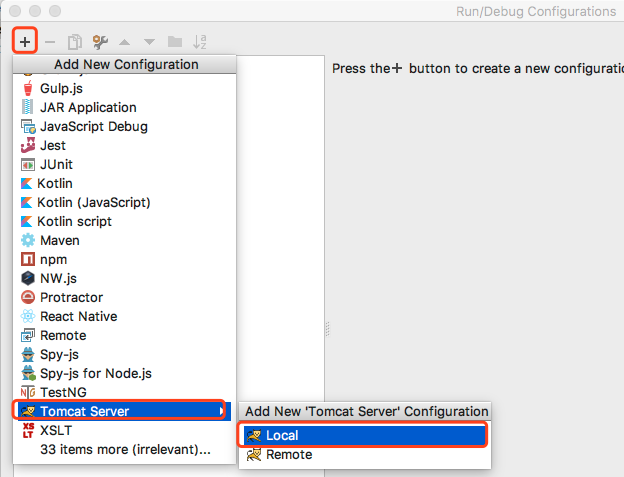
9 如果没有看见Tomcat Server 就去 里面找
里面找
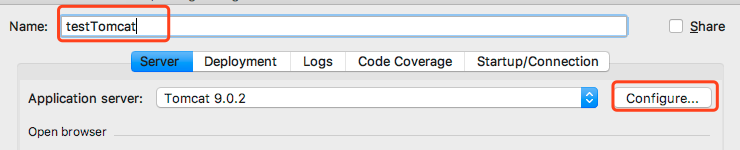
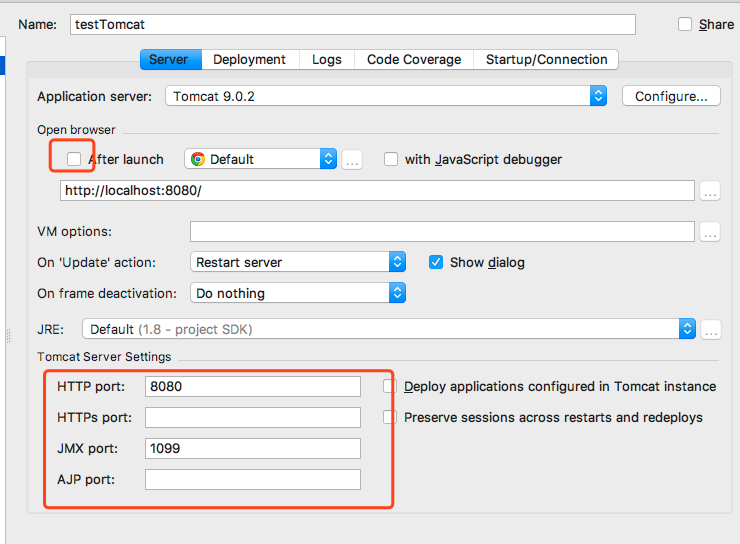
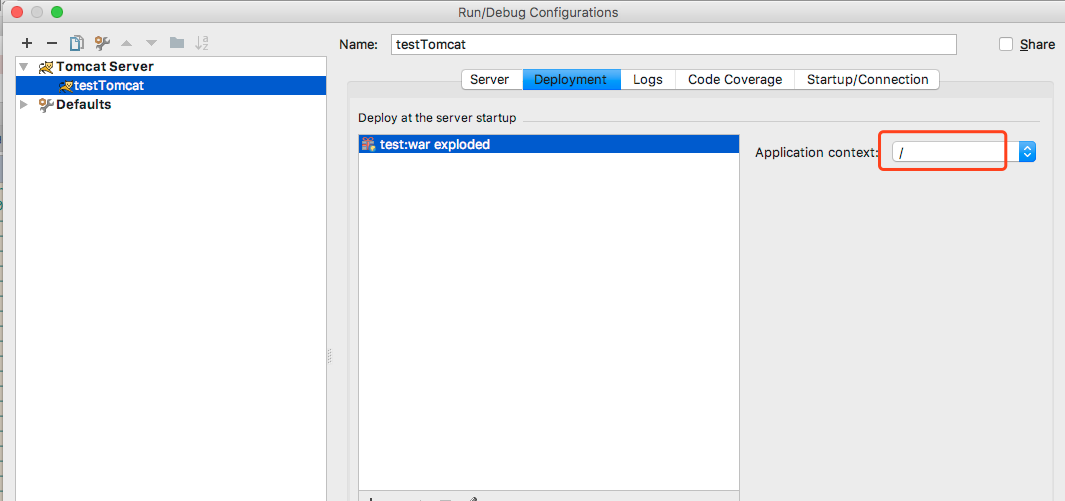
10 找到自己之前安装的Tomcat位置
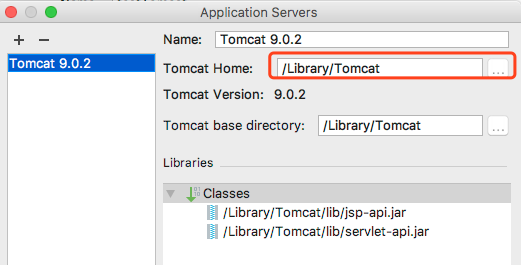
11 将项目添加进去Tomcat 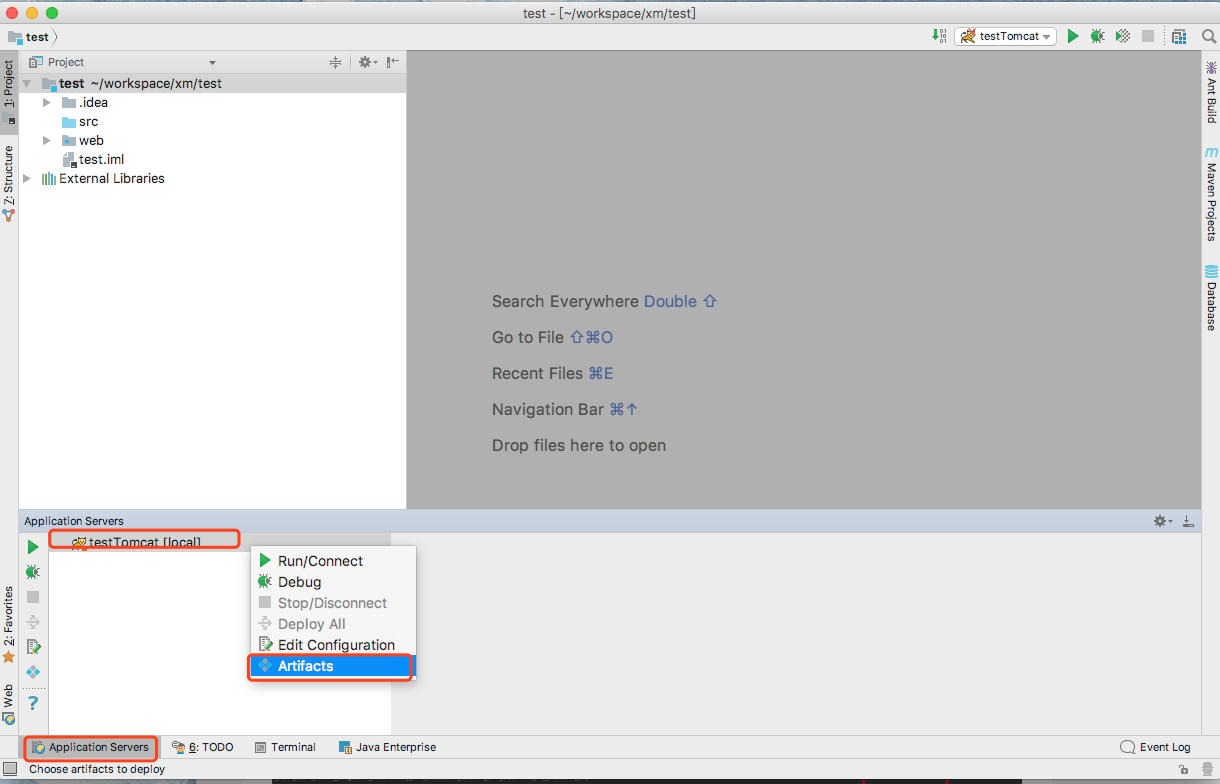

12 修改下jsp文件

13 启动 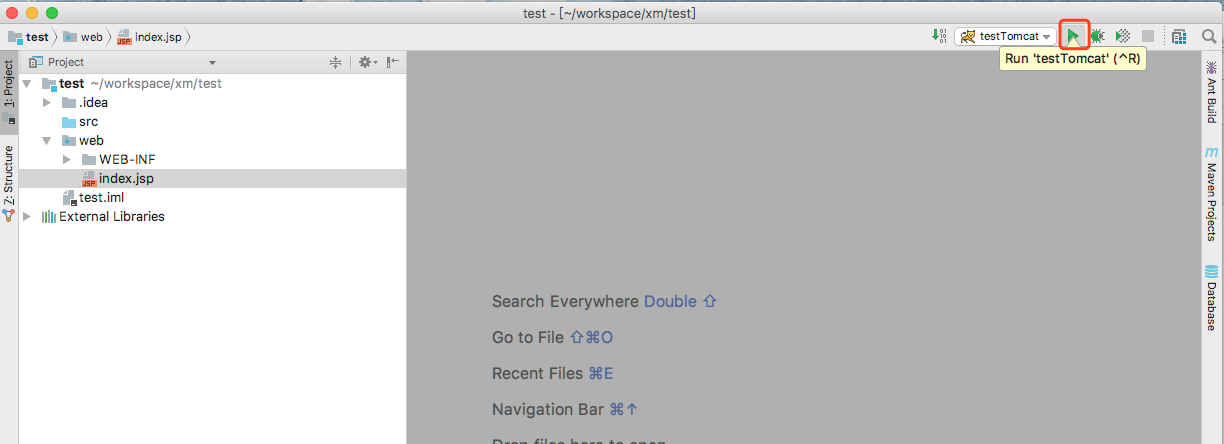
14 测试:在浏览器输入:http://localhost:8080/
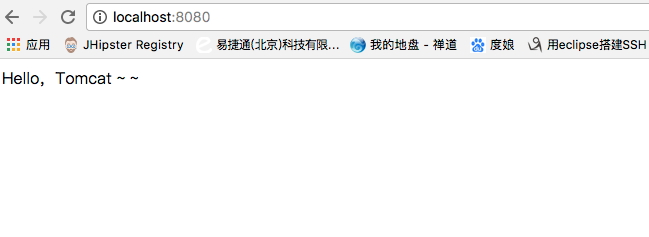



 浙公网安备 33010602011771号
浙公网安备 33010602011771号